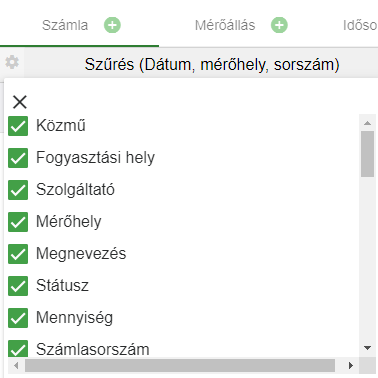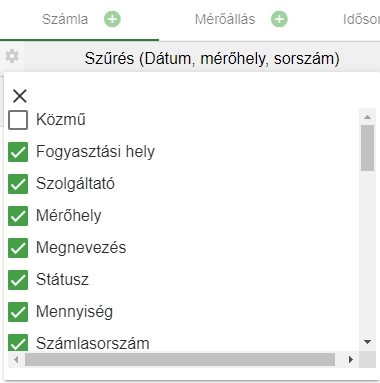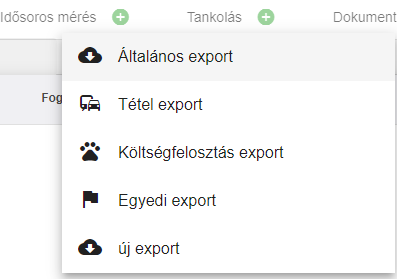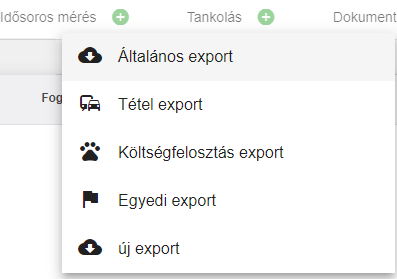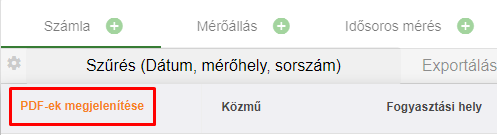2.5.2 Lista (Számlák felület)
Számlák felületén található a csomópontokhoz rögzített számlatételek. A listában megjelennek az automatikusan feldolgozott és a kézzel rögzített számlák adatai egyaránt. A lista tartalma szűkíthető a szűrés opció segítségével, a feltöltött számlák letölthetők, törölhetők szerkeszthetők, újra feldogoztathatók.
1. FejlécA felületen a táblázat fölötti fejlécben a következő opciók érhetők el:
oszlopbeállításokszűrőexportálásstatisztikastátusz módosítástörlés
1.1. OszlopbeállításokAz oszlopbeállítások ikonra ( ![]() ) kattintva paraméterezhető, hogy a táblázatban mely oszlopok jelenjenek meg. A megjelenítendő oszlop előtt található jelölőnégyzetet kitöltve, az megjelenik a táblázatoszlopok között, a kijelölést megszűntetve pedig eltűnik.
) kattintva paraméterezhető, hogy a táblázatban mely oszlopok jelenjenek meg. A megjelenítendő oszlop előtt található jelölőnégyzetet kitöltve, az megjelenik a táblázatoszlopok között, a kijelölést megszűntetve pedig eltűnik.
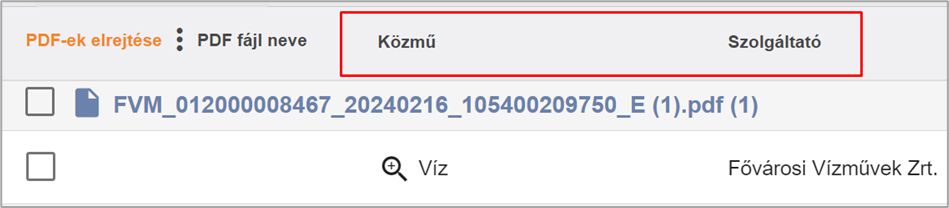
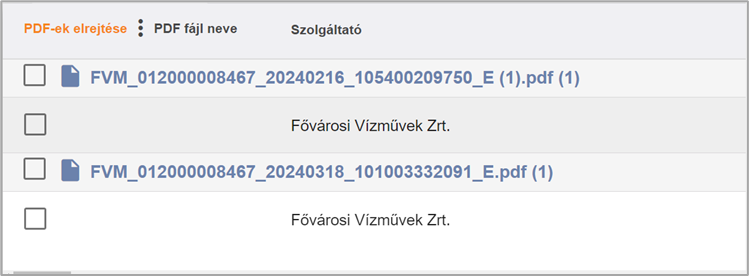
1. kép: Oszlopbeállítások
1.2. SzűrőSzűrő segítségével szűkíthető a találati lista. A szűrés opcióra kattintva megjelenik a szűrő ablak. A szűrő felületén található mezőket kitöltve szűrhetőek a számlaadatok.
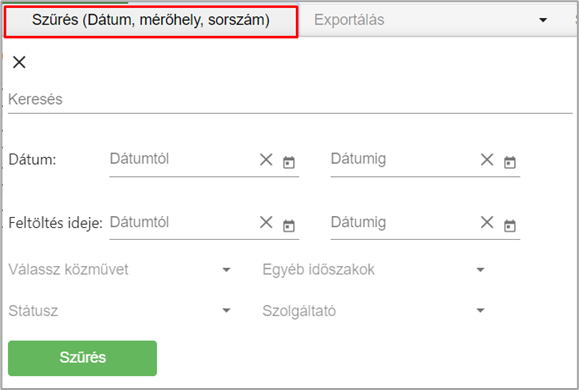
2. kép: Szűrő
o kereső mező
A keresőmezőbe írt értéket a rendszer a következő adatok közt keresi:
§ megnevezés
§ számlaszám
§ eredeti számla száma
§ mérőhely
§ fájlnév
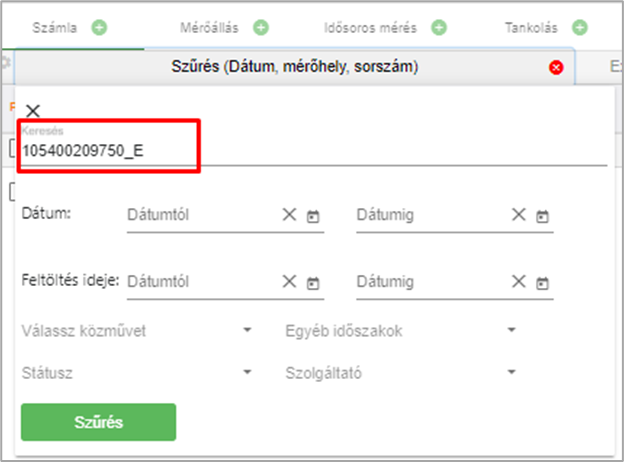
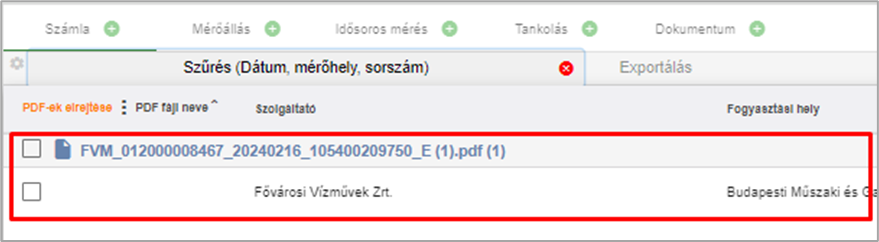 3. kép: Szűrés
3. kép: Szűrés
o időszak dátum -tól, -ig
Az időszak dátumválasztóba megadott értéket/értékeket a rendszer a számla időszak adatai között keresi.
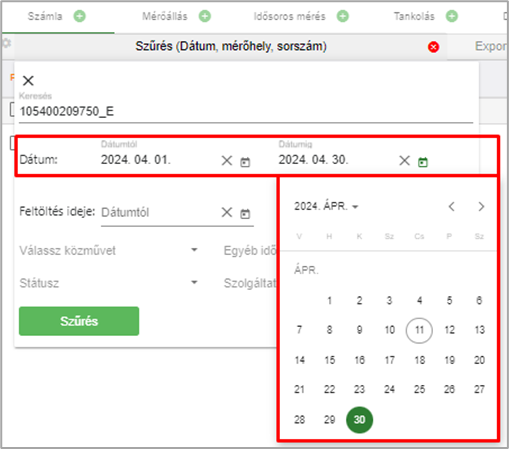 4. kép: Szűrés időszak dátum -tól, -ig
4. kép: Szűrés időszak dátum -tól, -ig
o feltöltés ideje dátum -tól, -ig
A feltöltés ideje dátumválasztóba megadott értéket/értékeket a rendszer a számlák feltöltési
időpontjai között keresi.
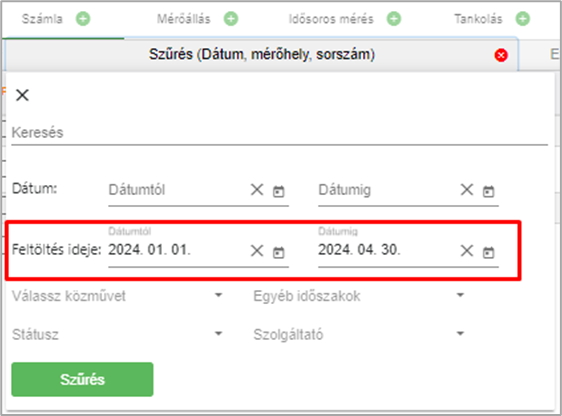 5. kép: Szűrés Feltöltés ideje dátum -tól, -ig
5. kép: Szűrés Feltöltés ideje dátum -tól, -ig
o közműválasztó
A találati lista szűkíthető közmű típusa alapján. A listából a következő értékek válaszhatóak:
§ áram
§ gáz
§ távhő
§ szállítás
§ víz
§ internet
§ gázpalack
§ kéményseprő szolgáltatás
§ telefon
§ kommunális szemétszállítás
§ kábel tv
§ vezetékes telefon
§ tv-internet
§ hulladékszállítás
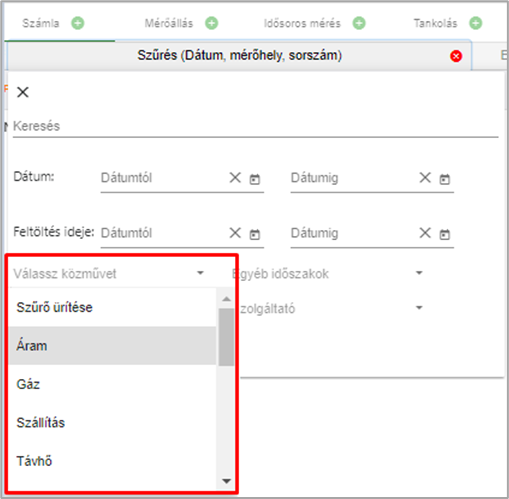 6. kép: Szűrés közmű alapján
6. kép: Szűrés közmű alapján
o egyéb időszak választó
Az egyéb időszak legördülőlista a számlázási időszak értékei közt keres. A következő
értékek választhatóak a listából:
§ Aktuális hónap
§ Előző hónap
§ 2024
§ 2023
§ 2022
§ 2021
§ 2020
Az értéket kiválasztva a rendszer kitölti az időszak dátum -tól, -ig értékeket.
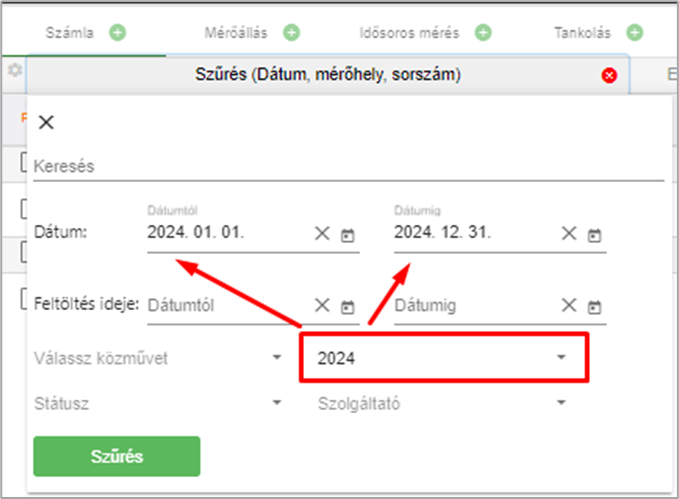 7. kép: Egyéb időszak választó
7. kép: Egyéb időszak választó
o státusz választó
Számlákhoz beállítható a felhasználók által rögzített státusz. A számlákon beállított
státuszok szűrhetők a mező segítségével.
 8. kép: Státusz választó
8. kép: Státusz választó
o szolgáltató választó
A szolgáltatók listájából a teljes magyarországi közműszolgáltatók listája szerepel.
Szolgáltatót kiválasztva a rendszer a kiválasztott szolgáltatói számla adatokat tölti be.
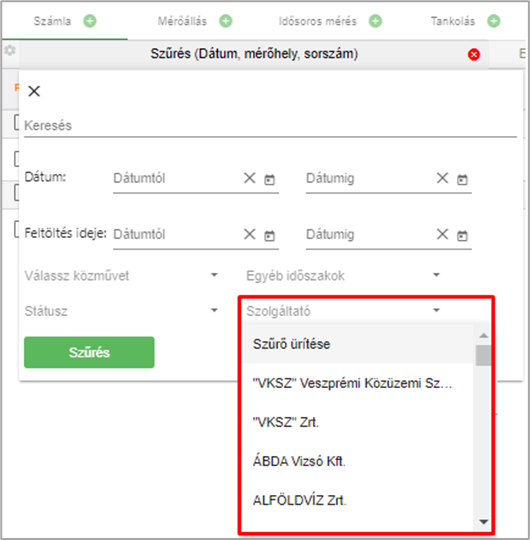 9. kép: Szolgáltató választó
9. kép: Szolgáltató választó
o szűrési feltételek törlése
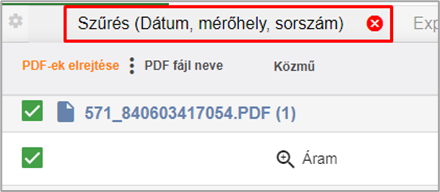 10. kép: Szűrés feltételeinek törlése
10. kép: Szűrés feltételeinek törlése
Szűrőmezőkön beállított értékek egyesével és egyszerre is törölhetők. Amennyiben
a táblázat tartalma feltételhez kötötten van megjelenítve, az látható a Szűrés
(Dátum, mérőhely, sorszám) opció mellett megjelenő piros törlés ikonnak ![]()
köszönhetően. Az ikonra kattintva a szűrési feltételek törölhetőek (egyszerre).
1.3. ExportálásSzámlaadatok exportálhatóak rekordonként (számla fejadatokkal) és számla tételekkel együtt egyaránt, továbbá egyedi exportok készíthetőek adat továbbítás (más rendszer számára) céljából.
Az export funkció mindig a kijelölt állományt generálja egy xls formátumba, amennyiben nincs kijelölt rekord, a teljes táblázat tartalmából készít állományt.
- általános export
Általános export opciót választva a táblázat összes rekordjához tartozó, kijelölés esetén a kijelölt
rekordokhoz tartozó számla fejadatok kerülnek az állományba.
11. kép: Általános export
- tétel export
Tétel export opciót választva a táblázat összes rekordjához tartozó, kijelölés esetén a kijelölt
rekordokhoz tartozó számlaadatok tételei kerülnek az állományba.
12. kép: Tétel export
- egyedi export
2. Lista
2.1. fejléc
Lista fejlécében található a „pdf-ek megjelenítése opció”, az „egyéb opciók” és az oszlopnevek.
- PDF-ek megjelenítése
A „PDF-ek megjelenítése” opcióra kattintva megjelenik a fejlécben az egyéb opciókikon ,ikon, valamint aszámlarekordokon a számlához tartozó fájlnevek. A fájlok letölthetők egyenként is a nevükre kattintva.
1. ábra - PDF-ek megjelenítése opció
- Egyéb opciók
Az egyéb opciókatklenyitvamenü alatt a következővetkezopciókjellenekérhetőkmeg:el:
-
- kijelölt számlák letöltése PDF-ben
Számlák letöltése pdf formátumban, feltöltési nevükkel, egyszerre. - kijelölt számlák letöltése zip-ben
Számlák letöltése egy tömörített zip állományba. - kijelölt számlák törlése
Számlák törlése a rendszerből. - összes kijelölése
Összes számla kijelölése (nem csak a táblázat adott oldalán található, hanem az összes feltöltött számla). - összes letöltése zip-ben
Összes számla letöltése tömörített állományba. - összes törlése
Összes számla törlése. - számla újrafeldolgozása
Számlák újrafeldolgozása. Ebben az esetben a feldolgozott tételek és rekordok törlésre kerülnek, majd - scannelt számla csatolása
Számlarekordhoz csatolható scannelt számla. - scannelt számla letöltése
- scannelt számla törlése
········· - kijelölt számlák letöltése PDF-ben

13.2. kép:ábra - Egyéb opciók
- számla a rekordon
A „PDF-ek megjelenítése” opcióra kattintva megjelenik a számla neve a rekordon, melyre kattintva az letölthető.
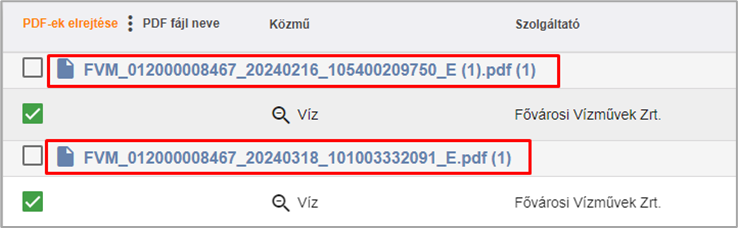 14.
14.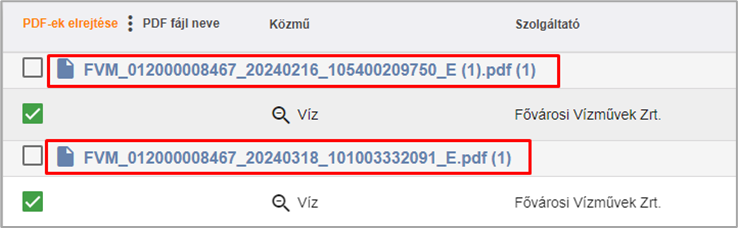 3.
3. kép:ábra - PDF-ek megjelenítése
- sorrendezés
A táblázat tartalma sorrendezhető az oszlop fejlécére kattintva növekvő, illetve csökkenő sorrendben. A kattintástkövetően az oszlopnév neve mellett megjelenik egy felfele, illetve egy lefelé mutató nyíl, jelezve a rendezés
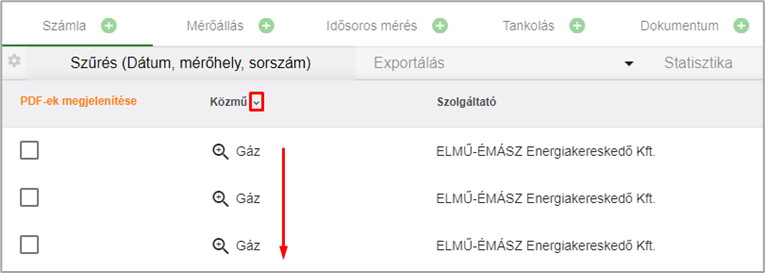 15.
15.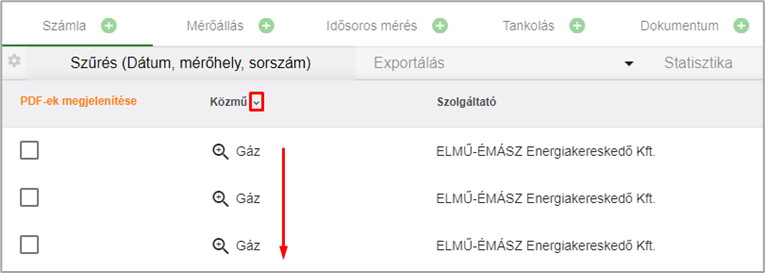 4.
4. kép:ábra - Sorrendezés fejlécre kattintva
- oszlopméret
Oszlop szélessége tetszőlegesen állítható. Az oszlopok széléhez mozgatva az egeret a kurzor helyén
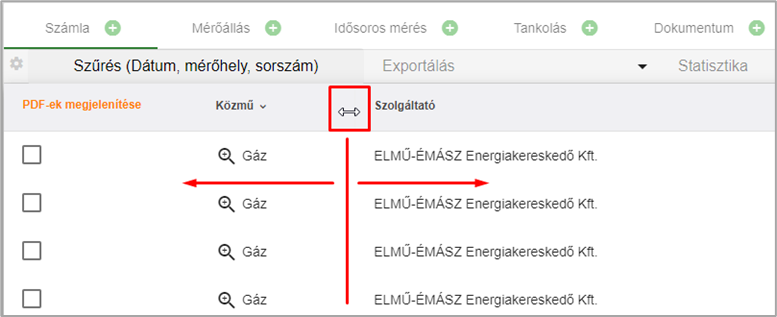
16.5. kép:ábra - Oszlopméretezés
2.2. találati lista
A listában mindig a kijelölt faelemhez tartozó számlaadatok töltődnek be. A betöltéshez elsőként ki kell jelölni a faelemet, majd a fastruktúra tetején található betöltés ikonra kattintani.
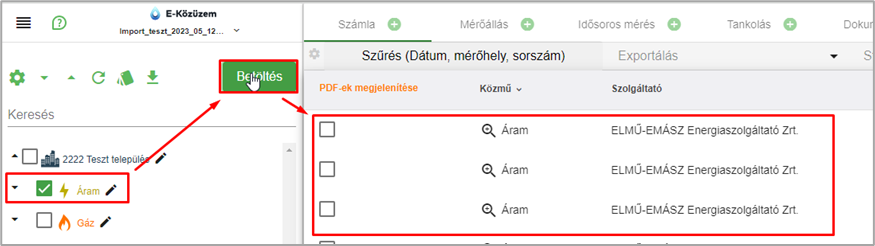 17. kép: Találati lista
17. kép: Találati lista
A találati lista a keresővel szűkíthető.
o tételek megjelenítése
Számlához tartozó tételek megjelenítéséhez a közmű típus oszlopnak látszania kell a táblázatban. A közmű
neve előtt található részletek ikonra kattintva jeleníthetők meg a számla tételei.
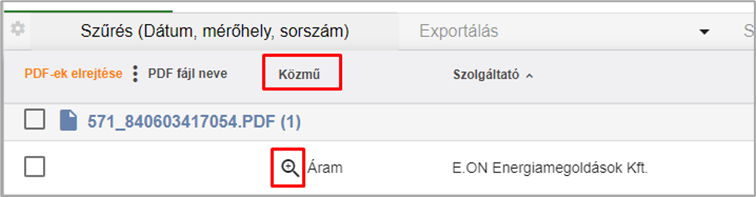
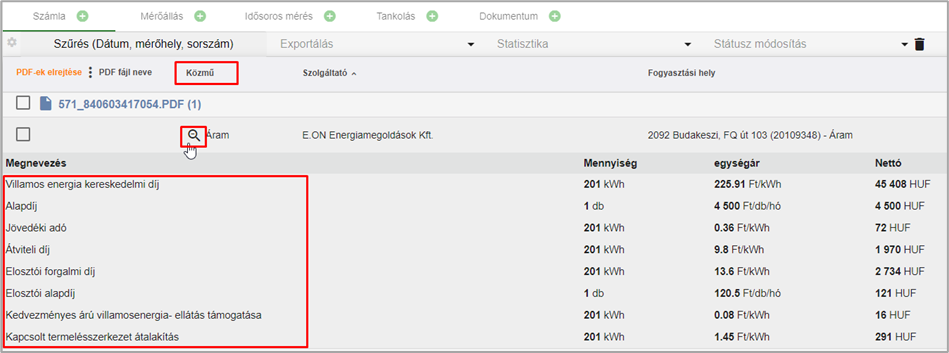 18. kép: Tételek megjelenítése
18. kép: Tételek megjelenítése
A tételek elrejthetők a közmű oszlop közmű neve előtt található részletek elrejtése ikonra kattintva.
2.3. lábléc o tételösszesítő
A kijelölt számlákhoz tartozó mennyiségek és összegek összesítve megjeleníthetők a táblázat alján. A
megjelenítéshez a tálázat bal alsó sarkában található felfele mutató ikonra kell kattintani.
Az összesített értékeket a fastruktúrában kijelölt elemhez tartozó számlaadatok, szűrést követően pedig a
szűrési feltételeknek megfelelő tételek adják.
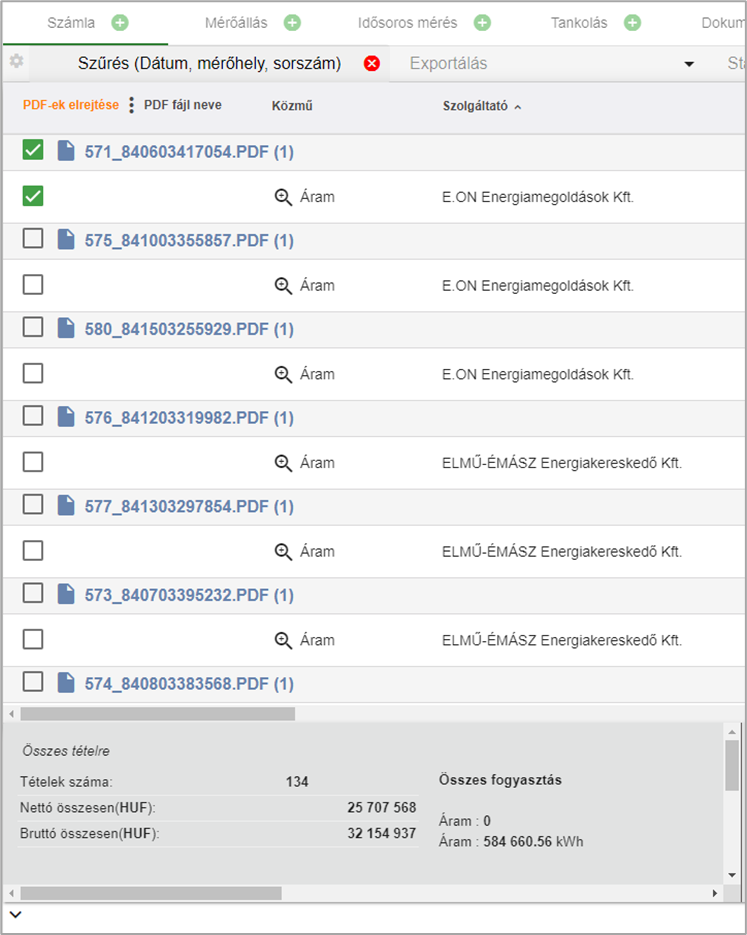 19. kép: Tétel összesítő
19. kép: Tétel összesítő
Összesítő elrejthető a lefele mutató nyílra kattintva.
3. lapozóLapozó segítségével megadható, hogy hány elem jelenjen meg egyszerre a táblázatban, illetve lehetővé teszi a lépkedést a megjelenítendő tételek közt.
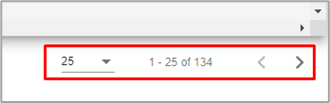 20. kép: Lapozó
20. kép: Lapozó
A lapozó a táblázat jobb alsó sarkában található. A megjelenítendő tételek száma változtatható a tételek száma legördülőlistára, majd a megjelenő értékek közül (10, 25, 50, 100, 250 ,500) a kívántat kiválasztva.
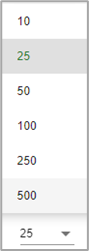 21. kép: Megjelenítendő tételek száma
21. kép: Megjelenítendő tételek száma
A megjelenített adatok léptethetők a következő és az előző nyílra kattintva.
![]() 22. kép: Léptető
22. kép: Léptető
A léptetőn látható, hogy a táblázatban mely elemek (elemsorszámtól- elemsorszámig pl.:1-25) jelennek meg, továbbá megjeleníti, hogy a lista hány elemet tartamaz összesen (pl.: 134 db).